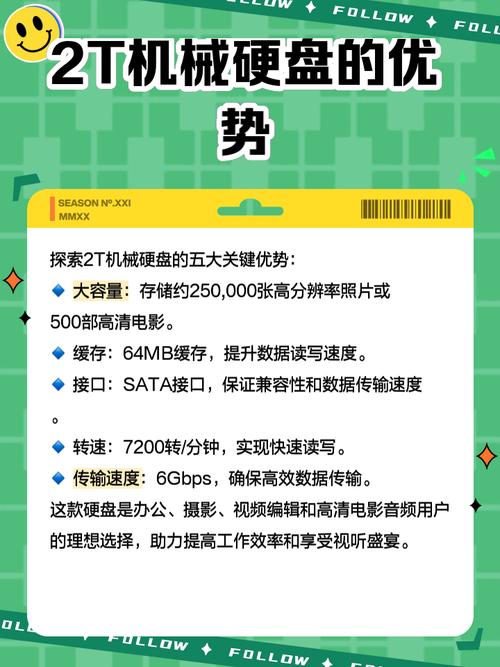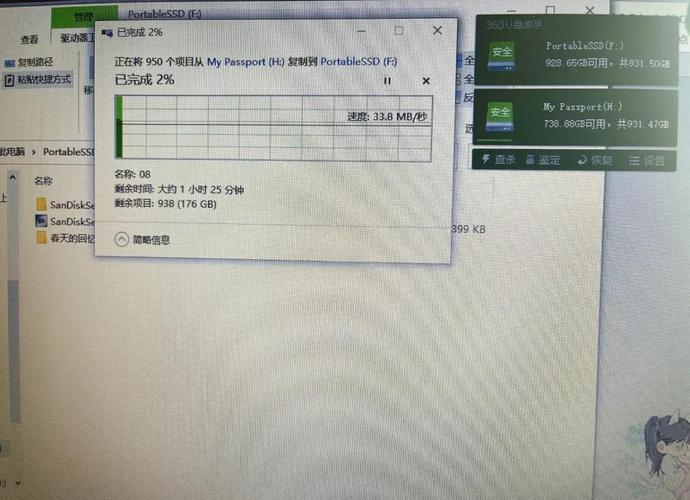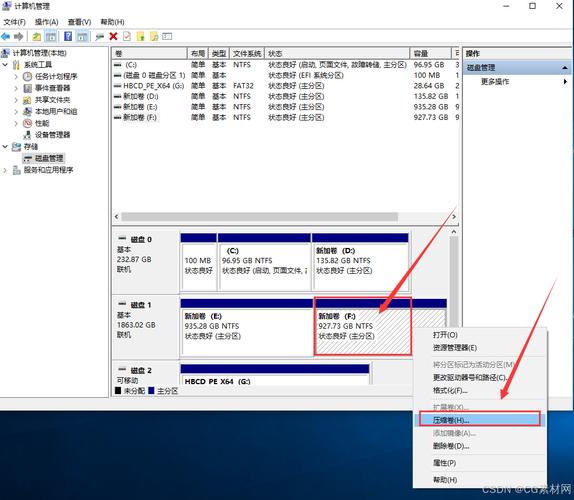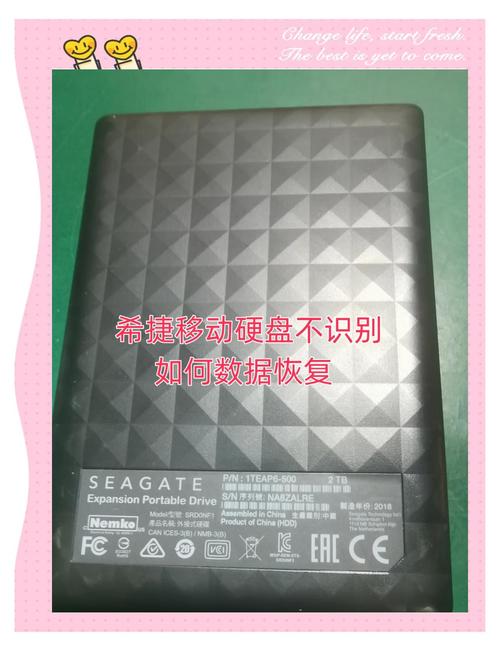希捷品牌的移动硬盘因容量大、稳定性佳而广受好评,为众多用户提供了坚实的存储保障。接下来,我们将逐步讲解如何正确操作及使用这款希捷移动硬盘。
外观检查

拿到希捷品牌的移动硬盘后,应当认真观察其表面。留意硬盘的外壳是否出现明显的划痕、撞击造成的损伤或者形状改变,并且检查接口部分是否存在破损或氧化的痕迹。如果发现外观有异常,这可能会干扰硬盘的正常运作,甚至可能造成数据丢失。外观检查确认没有问题后,方可进行下一步操作。

同时,务必要核实所有部件是否完备。一般来说,希捷的移动硬盘会附赠数据线和操作手册等配件。需要检查数据线的接口是否能够与硬盘和电脑牢固对接,同时也要注意数据线是否存在破损等情况。操作手册内含有关键的使用和保养说明,切记不可随意丢弃。
连接电脑

将数据线的一端插入移动硬盘的接口,另一端则接入电脑的对应端口。通常情况下,电脑都会配备USB端口。完成连接后,电脑可能需要片刻时间来识别该硬盘。若是使用Windows系统,系统会自动弹出提示信息,告知“新设备已连接”。

使用时请勿随意拔出或插入数据线,这样做可能会对硬盘造成损坏。如果电脑没有检测到硬盘,您需要检查数据线是否连接得当,或者尝试更换电脑的接口。如果问题依旧存在,那么可能是硬盘自身出现了问题,建议您联系希捷的售后服务进行咨询。
首次使用格式化

通常情况下,在使用新购买的希捷品牌移动硬盘之前,得先完成格式化的步骤。您可以在电脑上启动磁盘管理工具,若是使用Windows系统,则可以通过“我的电脑”进入,然后点击鼠标右键,选择“管理”,在随后出现的菜单里找到并点击“磁盘管理”这一功能。在磁盘管理界面中,您需要定位到自己的希捷移动硬盘,接着用鼠标右键点击,然后从弹出的菜单中选择“格式化”这一选项,这样操作就可以完成格式化了。
进行文件格式化操作时,我们需要挑选恰当的文件系统,常见的选择有NTFS和FAT32两种。NTFS系统在存储大文件和提供高级安全保护方面表现突出,特别适合存放那些需要长期保存的重要数据;而FAT32系统则因其良好的兼容性,能够在众多设备上轻松实现数据的读写操作。执行格式化操作会彻底清除硬盘上的所有信息,因此在进行这一操作之前,必须确认硬盘上没有保存任何重要资料。
数据存储与读取

完成操作连接和格式化步骤之后,就可以开始将资料保存在希捷移动硬盘中了。例如,可以将电脑中的关键文件,诸如工作文件、个人照片、视频等内容,复制或移动至移动硬盘。只需定位到需要保存的文件,使用鼠标右键点击并选择“复制”命令,然后打开移动硬盘中的对应文件夹,再次用鼠标右键点击并选择“粘贴”操作,便可以完成。

查看移动硬盘里的资料同样简单迅速。只需点击“我的电脑”,选中希捷牌移动硬盘的图标,轻轻一点,就能进入,查看里面的内容。若是文件众多,读取的时间可能会稍微长一些,但稍作等待就能完成。
安全弹出

用完希捷的移动硬盘后,必须遵循安全弹出的步骤。在Windows系统中,需在任务栏上寻找“安全删除硬件”的图标,接着选中希捷移动硬盘,依照屏幕提示进行操作。待系统显示“可以安全地移除硬件”的提示后,方可拔掉数据线。
若未进行安全弹出操作,数据丢失或硬盘损坏的风险便会增加。尤其在数据传输过程中,若不经意间将硬盘拔出,传输活动将被迫中断,从而可能引发文件损坏或不完整,甚至导致硬盘出现故障。
保养维护

使用希捷移动硬盘时,务必留意其保养与维护。特别需防范硬盘遭受剧烈震动,例如,当硬盘正在运转时,切勿随意移动,以免造成跌落。同时,在硬盘闲置期间,应将其安置在干燥、阴凉、通风的环境中,以防止受潮。

对硬盘进行常规检查,我们可以利用电脑内置的磁盘检测功能,或者借助专业的硬盘检测软件,以此来识别硬盘是否存在坏道等故障。即便是平时很少使用的移动硬盘,也应定期通电进行检测,以保证其性能始终维持在最佳状态。